Beispiel: Abstands- und Kriechwegpfade
Die folgende Abbildung zeigt die Abstands- und Kriechwegpfade zwischen den beiden Komponenten in einem Baugruppenmodell.
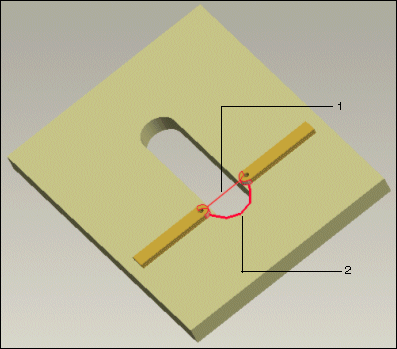
1. Abstandspfad zwischen zwei Komponenten
2. Kriechwegpfad zwischen zwei Komponenten
Beim Berechnen des Kriechwegpfads sucht Creo Parametric den kürzesten Pfad ohne Sprünge (falls vorhanden) auf der Kriechwegfläche und verkürzt ihn anschließend, indem Sprünge mit einer Länge hinzugefügt werden, die nicht größer ist als die angegebene Fugenbreite über den Spalten.
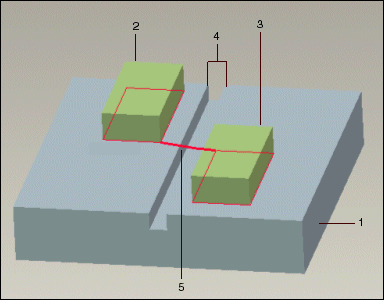
1. Eine Kriechwegfläche
2. Komponente A
3. Komponente B
4. Spalt auf der Kriechwegfläche
5. Kriechwegpfad
Die Abbildung oben zeigt eine Kriechwegfläche mit einem Spalt. A und B sind die beiden leitfähigen Komponenten auf der Kriechwegfläche. Die Breite des Spalts ist nicht größer als die Fugenbreite, die in der Datei für elektrischen Abstand und Kriechweg angegeben wurde. Aus diesem Grund schaltet Creo Parametric bei der Berechnung des Kriechwegabstands den Spalt kurz und betrachtet die gerade Linie zwischen A und B als den Kriechwegpfad.
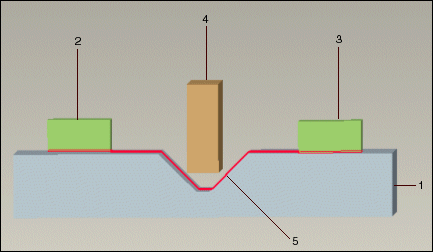
1. Eine Kriechwegfläche
2. Komponente A
3. Komponente B
4. Komponente C
5. Kriechwegpfad
In der Abbildung oben sind A, B und C leitfähige Komponenten auf der Kriechwegfläche. Bei der Berechnung des Kriechwegabstands zwischen A und B erzeugt Creo Parametric keinen Kurzschluss durch den leeren Raum, der sich jeweils zwischen A und B und C befindet, selbst wenn der Spalt zwischen den Komponentenpaaren nicht größer ist als die festgelegte Fugenbreite.
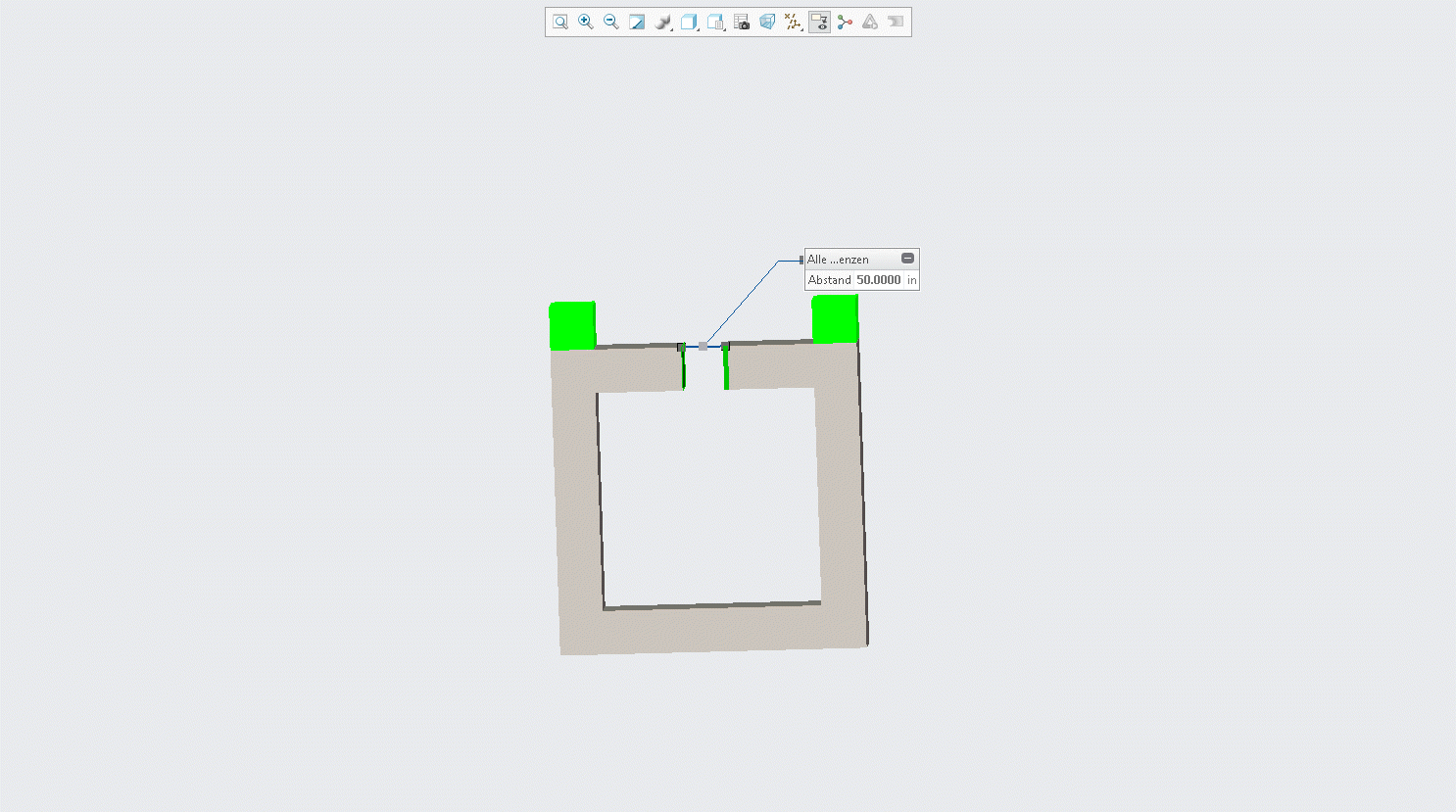
1. Eine Kriechwegfläche
2. Komponente A
3. Komponente B
4. Kriechwegpfad
Auch wenn Sie eine Fugenbreite angeben, die größer als die Breite des Spalts ist, der oben angezeigt wird, verkürzt Creo Parametric in der obigen Abbildung den Abstand zwischen A und B nicht. Der verursachte rote Pfad, der in der Abbildung dargestellt wird, ist der Kriechwegpfad.